上一篇:【Excel2019(五):分类汇总和数据有效性】【分类汇总+数据有效性】
数据透视表
创建数据透视表
一列数据是一个字段
一行数据是一条记录
选中数据中任意单元格-插入-数据透视表


将上面的字段拖拽到下面对应的选项即可

更改数据透视表汇总方式

双击求和项:发生额的单元格

数据透视表中的组合

练习1
求和项为金额,行字段为所属区域和订购日期,订购日期分为四个季度。列字段为产品类别

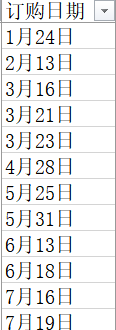
月份时间数值过于详细,需要转化为季度。
选中订购日期列中任意单元格,右键组合,取消月日,勾选季度点击确定即可。
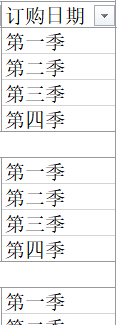
结果展示


练习2
对金额进行梯度汇总

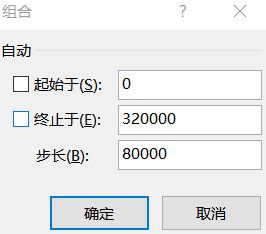
结果展示
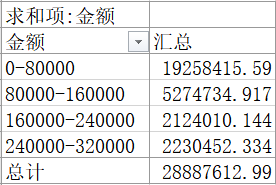
汇总多列数据
原数据

对所有员工的生产数量、平均产量、最大产量、最小产量进行统计
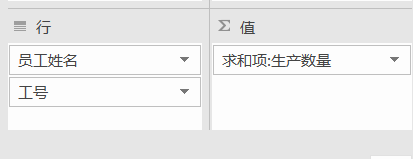
每个员工的汇总不需要,双击员工姓名单元格,显示出字段设置,勾选无即可
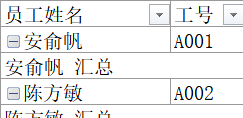

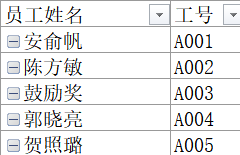
行字段部分完成,接下来完成列字段和值。拖拽四次生产数量到值区域。

双击第二个字段进行更改汇总方式并自定义名称

结果展示

创建计算字段
原数据

计算每个型号的利润率


还差一个计算利润率列。选中表中任意单元格,找到数据透视表工具-分析-字段、项目和集
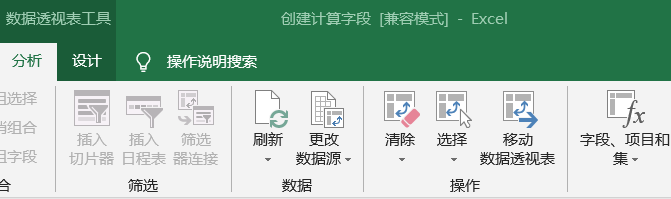

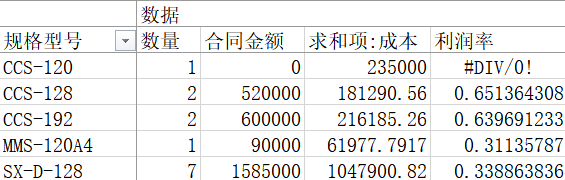
最后更改一下单元格格式,改成百分比。
结果计算后有错误值,选中任意数据更改数据透视表选项中的格式,对于错误值,显示自定义即可。

生成多张工作表
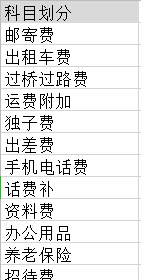
生成透视表,将科目划分拖拽到筛选和值区域。

选中数据,找到数据透视表工具中的选项,点击旁边的下拉,点击显示报表筛选页
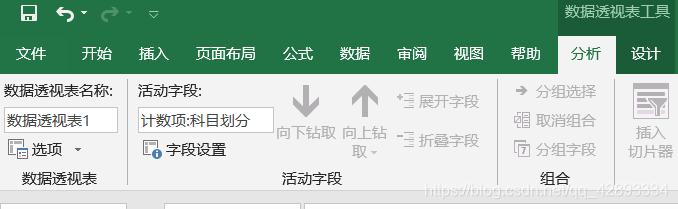
会生成多个透视表但是需要的是工作表需要把透视表删除。
选中所有透视表。用多个空白行复制粘贴覆盖原有的透视表即可。
